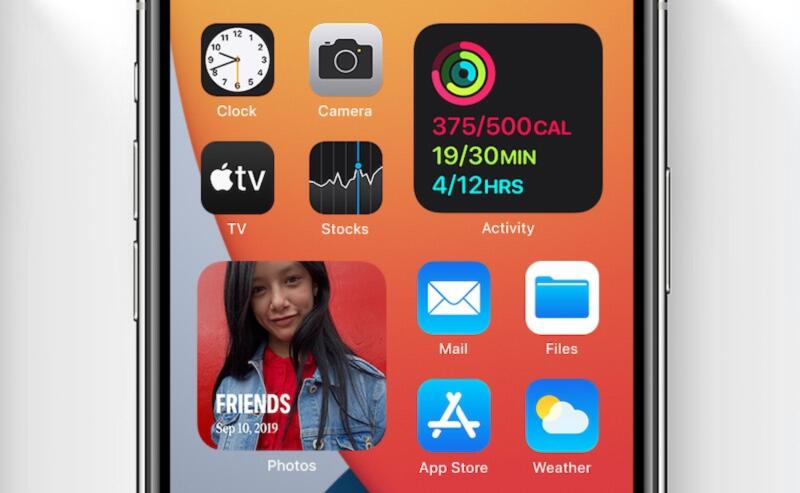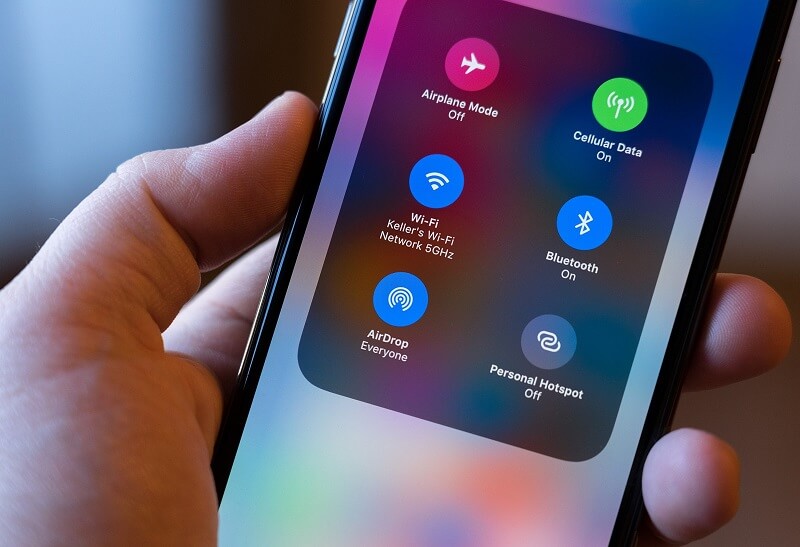Le funzionalità introdotto in iOS 14 sono sicuramente tante e molto apprezzate, ma ne esistono alcune più nascoste e che in tanti potrebbero non notare a prima vista. Per questo motivo oggi proveremo ad elencare ben 20, tutte decisamente utili e interessanti.
Silenziare una chiamata in arrivo
In molti attendevano la nuova interfaccia meno invadente per le chiamate in arrivo su iPhone e finalmente Apple ha deciso di aggiungerla con iOS 14. Oltre al semplice fattore estetico però, il nuovo banner di chiamata porta con sé alcune funzionalità utili e comode. Una fra queste è ovviamente legata alla possibilità di silenziare la stessa chiamata senza dover cliccare sul tasto per rifiutarla. Per farlo basterà strisciare la notifica verso l’alto e automaticamente questa si sposterà nell’angolo in alto a sinistra silenziandosi. Cliccando sulla nuova icona si potrà poi ritornare alla schermata di chiamata.
Usare il Picture-in-Picture
L’azienda di Cupertino aveva già anticipato la funzione Picture-in-Picture in iOS 13, rendendola però disponibile solo su iPad. Fortunatamente è ora possibile sfruttarla anche su iPhone sulla maggior parte dei player multimediali. Per usarla non servirà altro che avviare la riproduzione di un video e successivamente tornare alla Home con la classica gesture dal basso verso l’alto (oppure cliccando sul tasto Home sugli iPhone con tasto fisico). In alcune interfacce potrebbe inoltre essere presente anche il tasto relativo al rimpicciolimento del filmato.
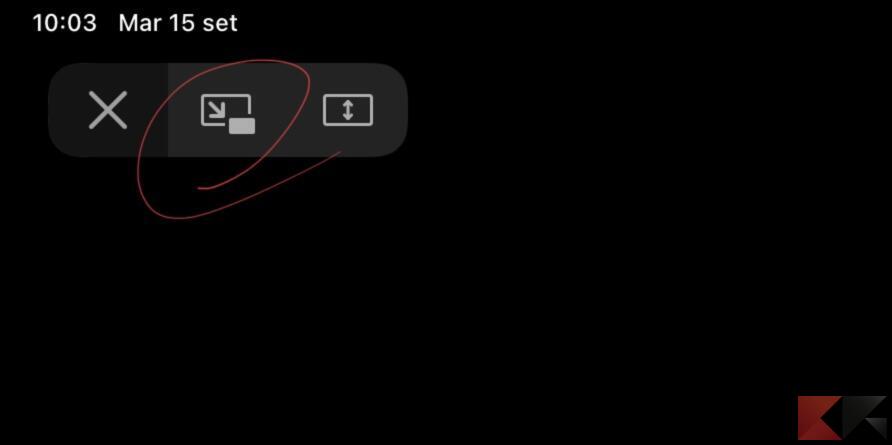
Nascondere le app dalla Home
Una delle novità principali di iOS 14 è sicuramente la “Libreria app”, utile per contenere tutte le applicazioni scaricate da App Store, ma anche per nascondere quelle meno utilizzate dalla schermata Home. Per farlo basterà cliccare e tenere premuto per qualche istante sull’icona dell’app da nascondere, cliccare su “Rimuovi app” e concludere con “Sposta nella libreria app”. Ovviamente si potrà operare anche inversamente, direttamente dalla libreria, per riportare l’icona nella schermata principale.
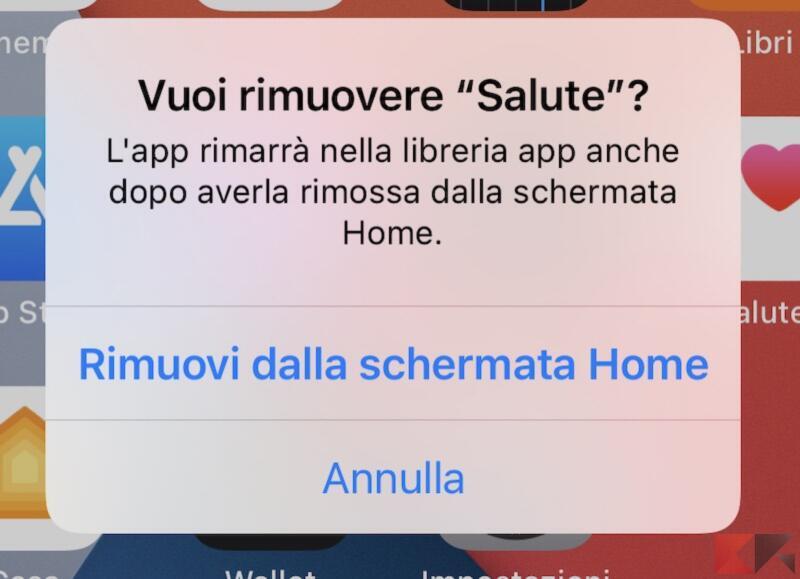
Nascondere le pagine dalla Home
Proprio come accade per le applicazioni, anche le pagine della Home possono essere completamente nascoste (o eventualmente rese visibili) dalla schermata principale. Per farlo sarà necessario tenere premuto per qualche istante in un punto vuoto dello sfondo (per entrare in jiggle mode), cliccare sui puntini delle pagine in basso e successivamente rimuovere la spunta (o aggiungerla) dalle pagine da nascondere.
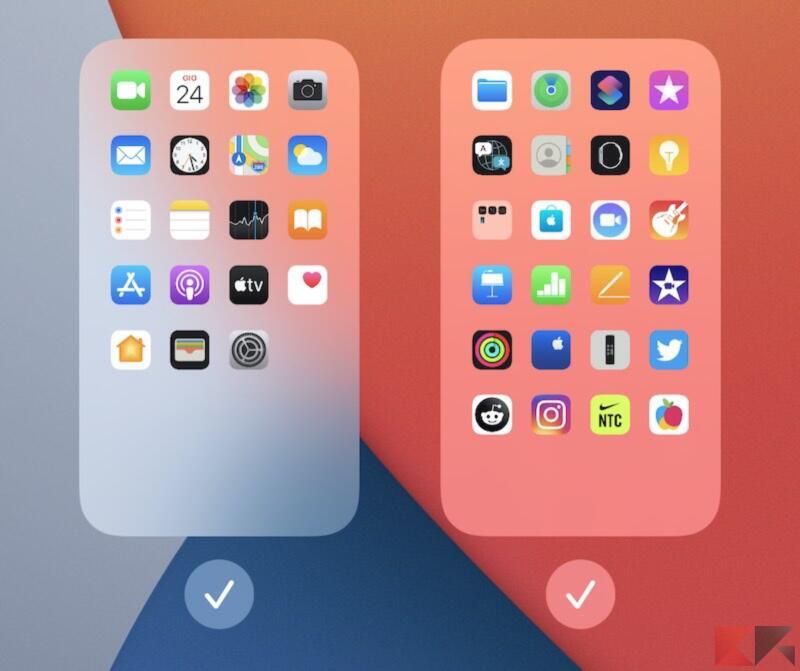
Probabilmente una funzione leggermente meno utile, ma che in determinati casi potrebbe permettere all’utente di velocizzare la navigazione all’interno delle schermate del sistema operativo. Tenendo infatti premuto per poco tempo sulla freccia per tornare indietro in alto a sinistra, apparirà una lista di tutte le schermate disponibili prima di quella attuale, consentendo quindi di tornare a quella preferita in pochissimi tocchi.
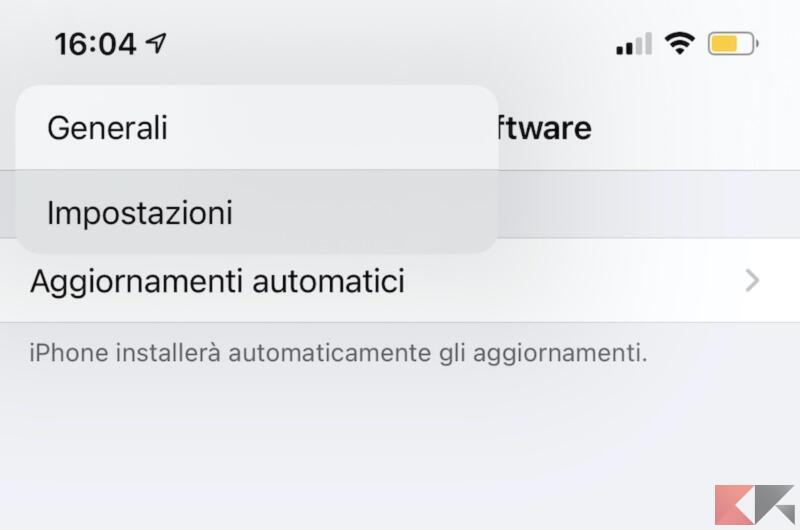
Scovare le app che usano microfono e fotocamera
La questione privacy è sempre stata molto a cuore per Apple e con l’aggiunta dei puntini arancioni (per il microfono) e verdi (per la fotocamera), permetterà a chiunque di identificare le applicazioni che utilizzano l’hardware del dispositivo in uso. Per avere però dei dettagli aggiuntivi sull’utilizzo di microfono e fotocamera basterà aprire il centro di controllo dopo aver visto apparire uno dei due puntini e subito verrà identificata l’app o la funzione interessata.
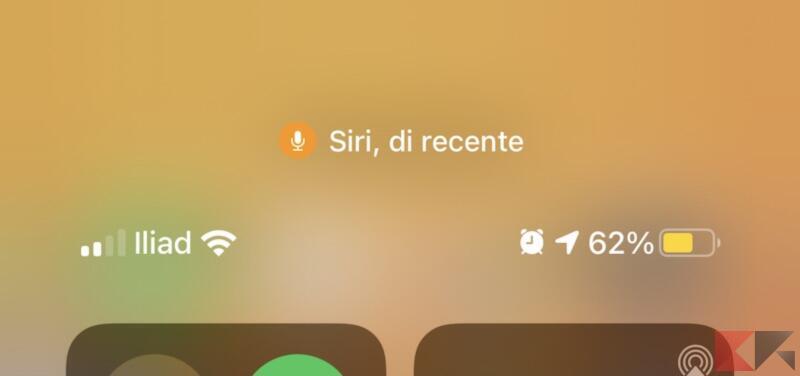
Mettere in evidenza le conversazioni su Messaggi
La piattaforma di messaggistica di Apple non è sicuramente la più utilizzata in Italia, tuttavia, dispone di tante funzioni utili e comode per tutti gli utenti. Una fra queste si basa sulla possibilità di mettere in evidenza le conversazioni preferite, in modo da averle sempre in cima alla schermata. Per evidenziare una conversazione non servirà altro che eseguire uno swipe da sinistra a destra e cliccare sul tasto giallo col simbolo del “pin”.
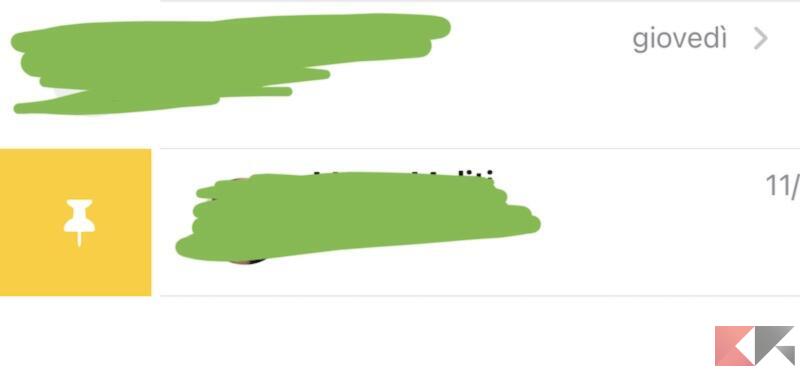
Riflettere la fotocamera anteriore
Anche gestire gli scatti della fotocamera anteriore di iPhone è finalmente possibile con iOS 14. In particolare, parliamo della possibilità di andare a riflettere la foto scattata, in modo da emulare la cosiddetta funzionalità “specchio” che fino ad oggi rimaneva sempre attiva su qualsiasi smartphone di Apple. Il toggle dedicato a “Rifletti fotocamera anteriore” si troverà all’interno di “Impostazioni” e sotto la voce “Fotocamera”.
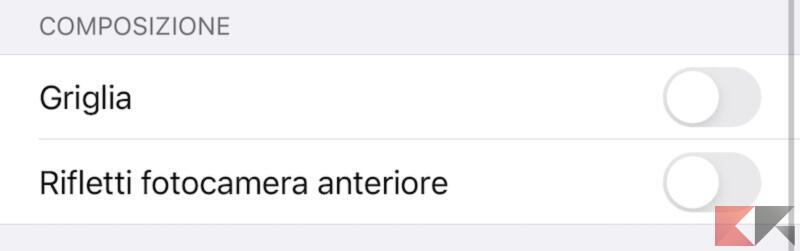
Identificare un suono particolare
Grazie ad iOS 14 l’iPhone potrà essere utilizzato come una sorta di allarme o notificatore di suoni particolari (pianto di un bambino, clacson, campanello, cane che abbaia, qualcuno che bussa alla porta e molto altro). Attivando l’opzione si potrà quindi ricevere un avviso ogni volta che i microfoni dello smartphone rileveranno uno sei suoni selezionati. Per attivare la funzione bisognerà andare in “Impostazioni”, cliccare su “Accessibilità” e infine attivare il toggle alla destra di “Riconoscimento suoni”.
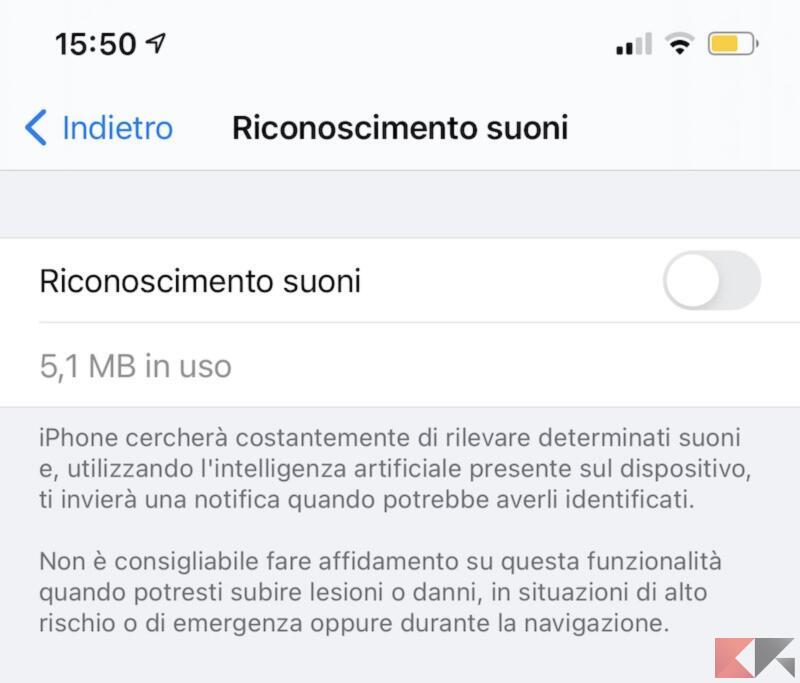
Entrare in modalità “jiggle”
La modalità jiggle (di modifica delle app) esiste sin dai primissimi iPhone e con iOS 14 è stata resa ancora più immediata e accessibile. Ovviamente continua ad essere disponibile dopo aver tenuto premuto su un’app e cliccato su “Modifica la schermata Home”, ma anche, più semplicemente, tenendo premuto per pochi istanti su un punto vuoto dello sfondo della schermata Home di iPhone.
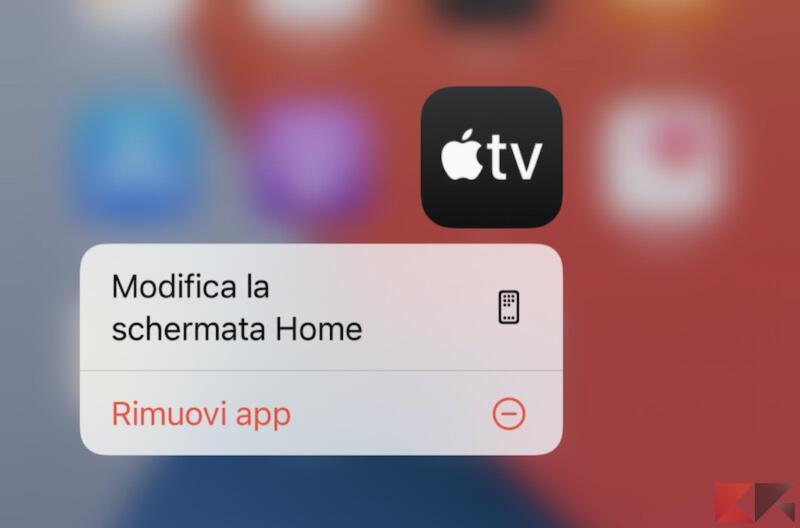
Usare un indirizzo MAC privato
Rendere privato l’indirizzo MAC durante la navigazione consente all’utente di proteggere ulteriormente la propria privacy evitando che l’operatore telefonico utilizzato tracci la propria posizione. Per farlo bisognerà aprire l’app “Impostazioni”, continuare con “Wi-Fi”, cliccare sulla “i” alla destra del nome della rete e attivare il toggle “Indirizzo privato”.
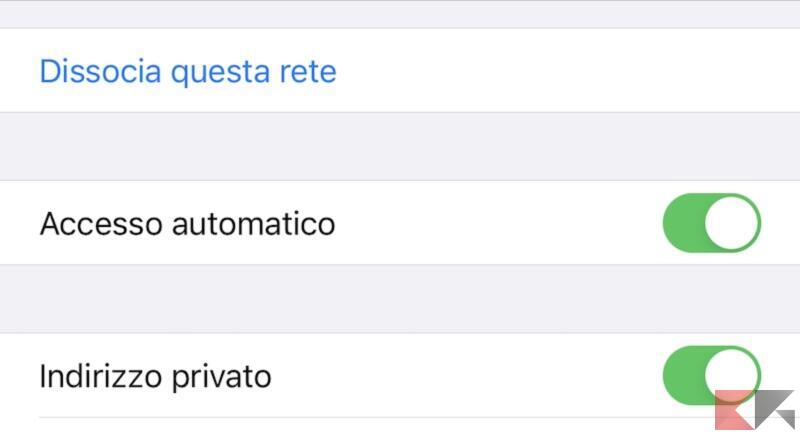
Creare una pila di widget
Non potevamo ovviamente non parlare anche dei nuovissimi widget introdotti da Apple sul nuovo sistema operativo dedicato ad iPhone. Questi potranno infatti essere sovrapposti in modo da creare delle vere e proprie pile. Per creare una nuova pila basterà aggiungere nella home due (o più) widget con la stessa dimensione e successivamente trascinarne uno sull’altro come fossero delle semplici cartelle.
Cercare tra le app che occupano più memoria
All’interno di “Impostazioni” e sotto la voce “Generali” è possibile visionare quali applicazioni occupano maggiore memoria sul dispositivo, semplicemente cliccando su “Spazio iPhone”. Per capire però quanta memoria occupa una specifica applicazione, non servirà altro che cliccare sulla lente di ingrandimento presente in alto a destra e ricercare l’app interessata.
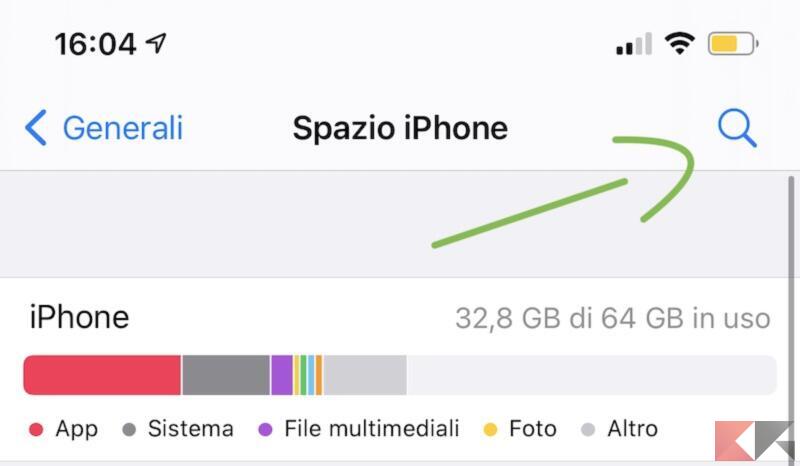
Modificare i permessi per la posizione esatta
Torniamo a parlare di privacy per illustrare un’altra importantissima funzione introdotta da iOS 14. Grazie alle nuove impostazioni dedicate alla localizzazione, l’utente potrà infatti decidere se condividere con le applicazioni installate sul dispositivo la posizione esatta, oppure una approssimativa della zona d’interesse. Per farlo basterà aprire le “Impostazioni”, continuare con “Privacy”, cliccare su “Servizi di localizzazione”, poi sull’icona dell’app interessata e disattivare (o attivare) il toggle “Posizione esatta”.
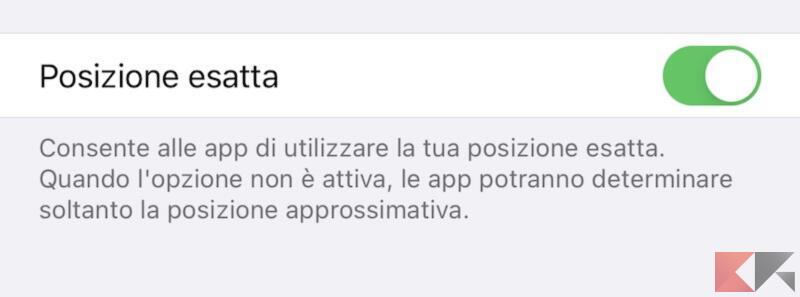
Controllare la salute dell’udito
Tra le scorciatoie disponibili all’interno del centro di controllo, non manca quella relativa alla salute dell’udito, la quale verificherà costantemente il livello del volume degli auricolari per aiutare l’utente a capire fino a che punto è possibile spingersi senza rovinare l’udito. Ovviamente questa dovrà essere aggiunta attraverso l’app “Impostazioni” e poi “Centro di controllo”.
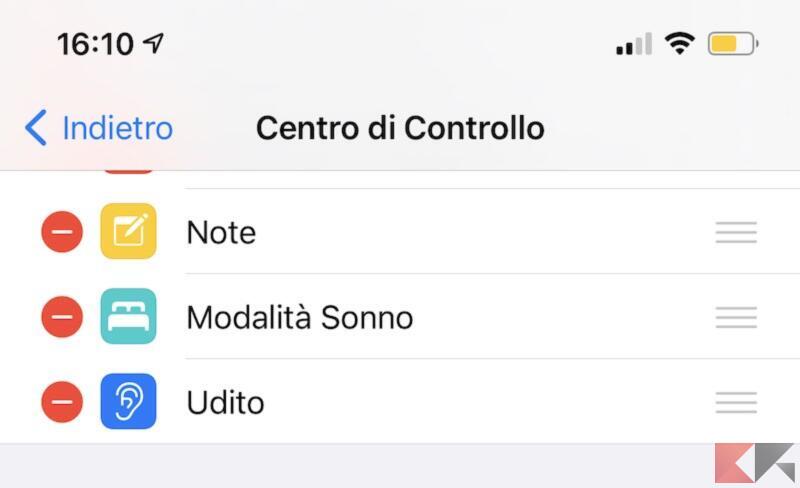
Inviare messaggi vocali con Siri
Con iOS 14 Apple ha deciso di migliorare ulteriormente la connessione tra Siri e l’applicazione dedicata ai messaggi. Richiamando infatti il suddetto assistente vocale e pronunciando la frase “Invia un messaggio vocale”, automaticamente Siri iniziare a registrare l’audio dai microfoni per poi inviarlo al contatto specificato tramite iMessage.
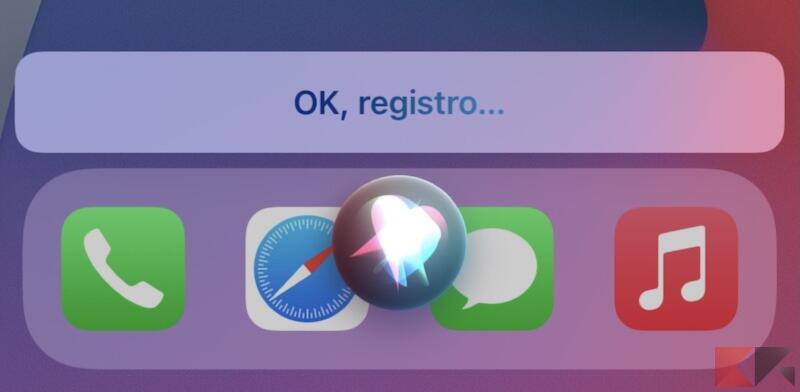
Essere notificati quando si viene citati nei messaggi
Chiudiamo con iMessage portando alla luce il tanto acclamato e richiesto tag nelle conversazioni di gruppo. Grazie a questo sarà infatti possibile silenziare una qualsiasi conversazione, per poi essere comunque notificati nel momento in cui qualcuno deciderà di taggarci. Per accertarsi che la funzione risulti attiva basterà aprire l’app “Impostazioni”, continuare con “Messaggi” e attivare “Avvisami” sotto “MENZIONI”.
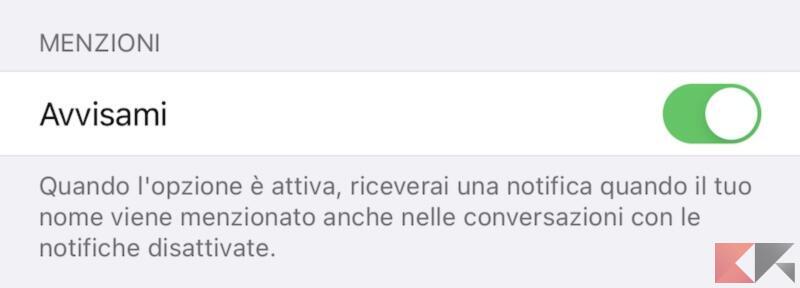
Usare la modalità conversazione nell’app “Traduci”
Quando si parla di conversazioni non si può però che far riferimento anche alla nuova applicazione “Traduci”, presente di default su qualsiasi iPhone. Oltre alle classiche funzionalità di traduzione infatti, orientando lo smartphone in orizzontale, si entrerà proprio nella modalità di conversazione, molto utile per semplificare la comunicazione tra due persone di lingua diversa.
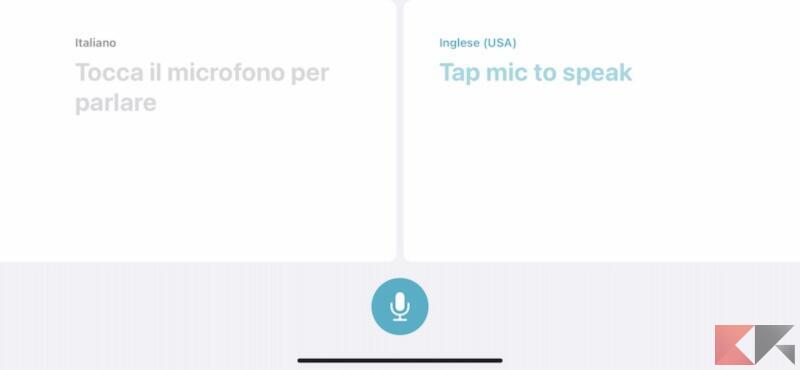
Attivare il “Tocco posteriore”
La funzione “Tocco posteriore” ha immediatamente scaturito tantissima curiosità tra gli utenti iPhone, in quanto, se attiva, permetterà a chiunque di avviare una specifica funzione semplicemente eseguendo un doppio tap sul resto del dispositivo. Per attivarla non servirà altro che aprire l’app “Impostazioni”, cliccare su “Accessibilità”, continuare con “Tocco” e personalizzare il tutto in “Tocco posteriore”.
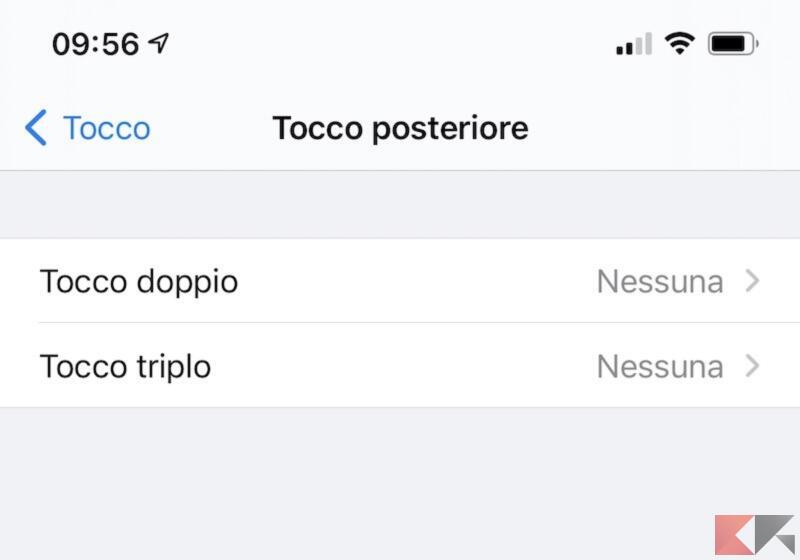
Modificare la qualità video dalla videocamera
Da sempre Apple dimostra tantissima cura per il comparto fotografico di iPhone e con iOS 14 ha deciso di facilitarne l’accesso alle sue impostazioni. Dopo aver infatti aperto l’applicazione “Fotocamera” ed essersi trasferiti nella schermata “Video”, sarà possibile modificare la risoluzione da utilizzare per la registrazione semplicemente cliccando sui dettagli in alto a destra (4K, HD, 30, 60 o altro).
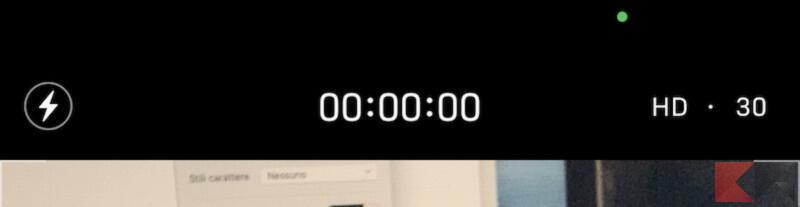
Dubbi o problemi? Vi aiutiamo noi
Puoi scoprire contenuti esclusivi ed ottenere supporto seguendo i canali Youtube, TikTok o Instagram del nostro fondatore Gaetano Abatemarco. Se hai Telegram vuoi rimanere sempre aggiornato, iscriviti al nostro canale Telegram.